A Valorant kijavítása nem sikerült telepíteni a szükséges függőséget
Játékok / / August 05, 2021
Biztosan, Vitéz a játékipar egyik legnépszerűbb taktikai alapú online többszemélyes online lövöldözős játékává válik. Ezúttal a ’Riot Games’ egy meglehetősen továbbfejlesztett és jól optimalizált videojátékkal állt elő, mint a korábbi kiadások. Úgy tűnik azonban, hogy a játéknak vannak olyan váratlan hibái a Windows platformon, amelyekre a játékosok többsége nem is rájön, és a Valorant nem tudta telepíteni a szükséges függőséget.
A Riot Vanguard-ról szólva, célja, hogy folyamatosan védje a játékrendszert és a játékosokat, hogy a hackerek könnyen feltörjék vagy megcsalják őket. Tehát egy egyszerű sorban Anti Cheat programként működik a Valorant számára, és a játék telepítéséhez vagy futtatásához szükséges.
Azonban néha a Riot Vanguard is problémákat okozhat, és a Valorant hibát mutat. Bár nincs konkrét információ a hibával, szerencsére az alábbiakban megkapunk néhány lehetséges javítást.
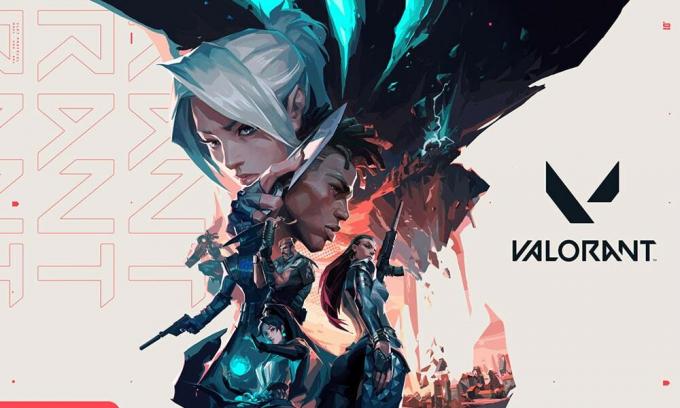
A Valorant kijavítása nem sikerült telepíteni a szükséges függőséget
Ahogy a cím is sugallja, a Valorant játékosok hibaüzenetet kapnak
„Nem tudtuk telepíteni a szükséges függőséget” és a probléma a Riot Vanguard csalásgátló rendszerrel függ össze. Tehát a probléma megoldásához egy ajánlott megoldást kínál a Riot Games Support hivatalosan. Ellenőrizze az alábbiakat:Heyo, így ennek kijavításához el kell távolítania a VALORANT és a Riot Vanguard programokat. Ezt az alábbi lépések végrehajtásával teheti meg: https://t.co/9ZeRZhntTA ~ dArt
- Riot Games támogatás (@RiotSupport) 2020. április 8
- Első, Tiltsa le a Riot Vanguard alkalmazást tól Rendszertálca a tálcán. Kattintson a Rendszer tálca ikonra.
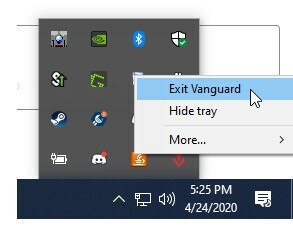
- Jobb klikk a Riot Vanguard ikonon> Kattintson a gombra Lépjen ki a Vanguardból.
- Ezután megjelenik a megerősítő előugró ablak. Egyszerűen kattintson az Igen gombra a Riot Vanguard kikapcsolásának megerősítéséhez.
- A törléshez kattintson a Start> Típus Vezérlőpult elemre, majd kattintson rá a keresési eredményben.
- Ezután válassza a Program eltávolítása lehetőséget, majd kattintson a jobb gombbal a Riot vanguard elemre.
- Kattintson az Eltávolítás> Ha a Felhasználói fiókok felügyelete kéri, kattintson az Igen gombra.
- Most kattintson az Igen gombra az eltávolítási folyamat megerősítéséhez.
- Ha kész, indítsa újra a számítógépet. (Fontos)
- Végül, Töltse le és telepítse a Valorant alkalmazást ismét a hivatalos oldalról.
- Végeztél. Kezdje el játszani a játékot.
Hmmm... ha ezek a lépések nem segítettek ennek a megoldásában, akkor a legjobb, ha jegyet készítünk, hogy elmélyültebben dolgozhassunk veled 1: 1 arányban. Jegyet itt készíthet: https://t.co/Kd4GHhowE3 ~ dArt
- Riot Games támogatás (@RiotSupport) 2020. április 8
Ha azonban bármi elromlik, és a Vanguard újratelepítése nem fog jól jönni az Ön számára, akkor a Riot Games Support azt javasolta, hogy hozzon létre támogatási jegyet az alapos segítségnyújtáshoz. tudsz készítsen itt jegyet.
Ez az, srácok. Feltételezzük, hogy ez az útmutató hasznos volt az Ön számára. További kérdéseket az alábbiakban tehet megjegyzéseket.
Subodh nagyon szeret tartalmat írni, legyen szó technikával kapcsolatos vagy más jellegűekről. Miután egy évig írt a tech blogon, lelkesedni kezd érte. Szereti a játékot és a zenehallgatást. A blogoláson kívül függőséget okoz a játék PC-k összeépítésében és az okostelefon szivárgásában.



